Győződjön meg arról, hogy a kiugró funkció engedélyezve van az alkalmazásban
- A Microsoft Outlook frissítése olyan hasznos funkciókkal bővült, mint például az Outlook kiugró válaszablak, amely zökkenőmentessé és egyszerűbbé teszi az üzenetküldést.
- A funkció az Outlook alkalmazásokhoz érhető el, és az Outlook webes verziójának használata közben is elérhető.
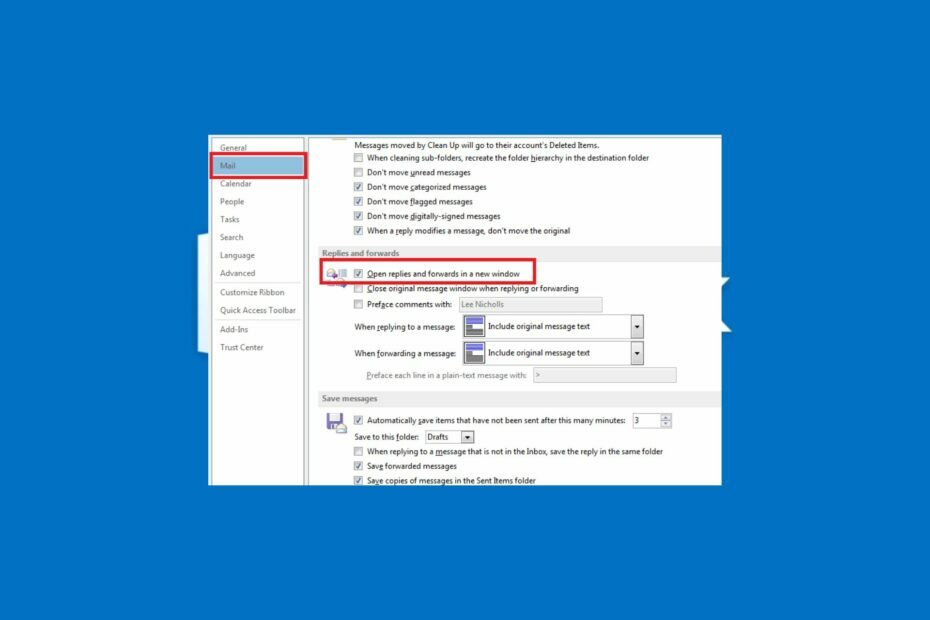
xTELEPÍTÉS A LETÖLTÉSI FÁJLRA KATTINTVA
Ez a szoftver kijavítja a gyakori számítógépes hibákat, megvédi Önt a fájlvesztéstől, a rosszindulatú programoktól és a hardverhibáktól, és optimalizálja számítógépét a maximális teljesítmény érdekében. Javítsa ki a számítógéppel kapcsolatos problémákat és távolítsa el a vírusokat 3 egyszerű lépésben:
- Töltse le a Restoro PC-javító eszközt amely a szabadalmaztatott technológiákkal együtt jár (szabadalom elérhető itt).
- Kattintson Indítsa el a szkennelést hogy megtalálja azokat a Windows-problémákat, amelyek számítógépes problémákat okozhatnak.
- Kattintson Mindet megjavít a számítógép biztonságát és teljesítményét befolyásoló problémák megoldásához.
- A Restorót letöltötte 0 olvasói ebben a hónapban.
Microsoft Outlook Alapértelmezés szerint általában ugyanabban az ablakban nyitja meg a válaszokat és továbbítja a válaszokat, ha az olvasópanelen a Válasz vagy a Továbbítás gombra kattint. Néhány olvasónk azonban szeretné tudni, hogyan lehet az Outlookot új ablakban megjeleníteni.
Ha Ön is azon töprengett, hogyan kezelje ezt a feladatot az Outlook alkalmazásban, tanulmányozza ezt az útmutatót, hogy megtanulja, hogyan oldhatja meg gyorsan és egyszerűen.
- Mit jelent az, hogy automatikusan kiugrik a válaszok az Outlook programban?
- Hogyan állíthatom be az Outlookot, hogy a válaszokat és továbbításokat a kiugró ablakban nyissa meg?
- 1. Az Outlook alkalmazáson keresztül
- 2. Használja az Outlook webes verzióját
Mit jelent az, hogy automatikusan kiugrik a válaszok az Outlook programban?
Az Outlook 2013, 2016 és Microsoft 365, az e-mail válaszok és továbbítások alapértelmezés szerint sorba kerülnek. Ez azt jelenti, hogy a válasz vagy a továbbítás az előnézeti ablaktáblába kerül.
Az Outlook előugró válasz funkciójával azonban a felhasználók módosíthatják az Outlook alapértelmezett konfigurációját, ami ugyanabban az ablakban nyitja meg a válaszokat vagy továbbításokat, hogy a válaszok és továbbítások automatikusan külön nyíljanak meg ablak.
Az alábbi részben egy egyszerűsített folyamaton mutatjuk be, hogyan módosíthatja ezt a beállítást.
Hogyan állíthatom be az Outlookot, hogy a válaszokat és továbbításokat a kiugró ablakban nyissa meg?
1. Az Outlook alkalmazáson keresztül
- Indítsa el a MS Outlook alkalmazás.
- A Fájl fülre, kattintson a Lehetőségek gomb.

- Tól Outlook azonnal megnyíló párbeszédpanelen kattintson a gombra Levél a bal oldali ablaktáblán.
- Most görgessen le a Válaszok és továbbküldések szakaszt, és jelölje be a négyzetet Nyissa meg a válaszokat és a továbbításokat új ablakban választási lehetőség.
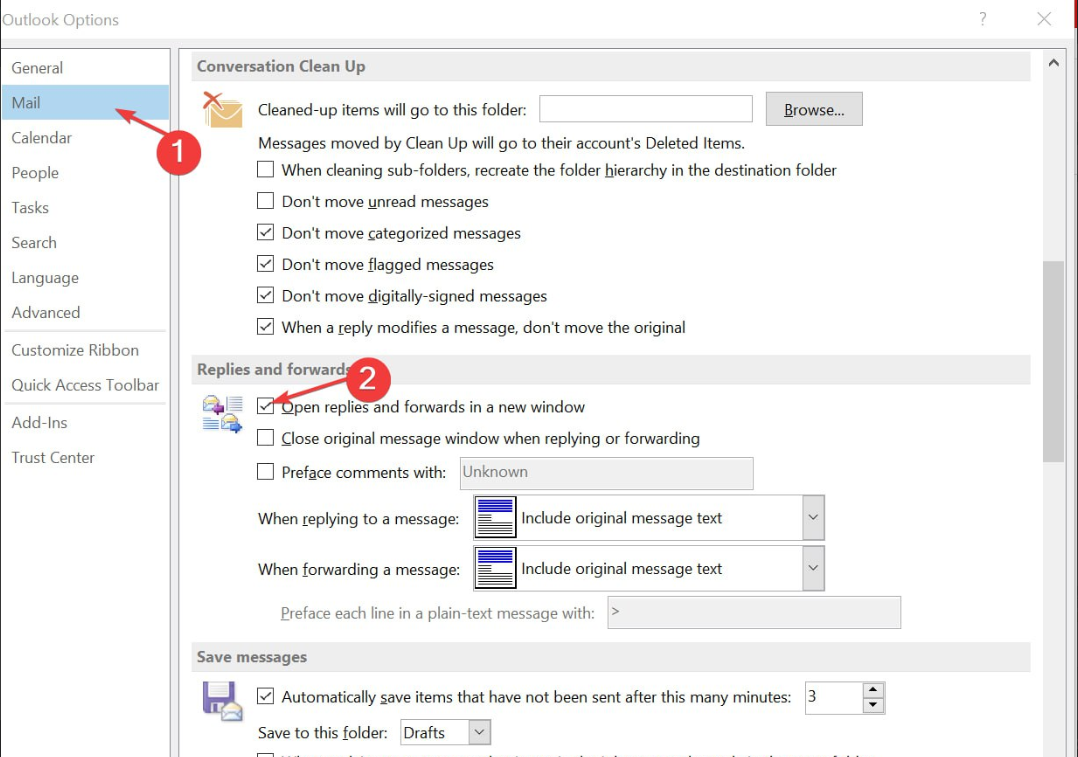
- Ezután kattintson a rendben gombot a változtatások mentéséhez.
Most, amikor az olvasópanelen a Válasz, Válasz mindenkinek vagy Továbbítás lehetőségre kattint, azonnal megjelenik egy új ablak.
- Hiányzó eszköztár az Outlookban: Hogyan lehet visszaszerezni
- Az Outlook Zoom beépülő modulja nem működik: 6 módszer a javításra
- 0x80040900 Outlook-hiba: 6 módszer a könnyű javításra
- A Zoom beépülő modul hozzáadása és használata az Outlookhoz
- Outlook for Windows 11: Letöltés és telepítés
2. Használja az Outlook webes verzióját
- Jelentkezzen be a saját fiókjába Outlook-fiók webböngészőjén keresztül, és kattintson a gombra felszerelés ikon.
- Most kattintson a gombra Lehetőségek menüből.
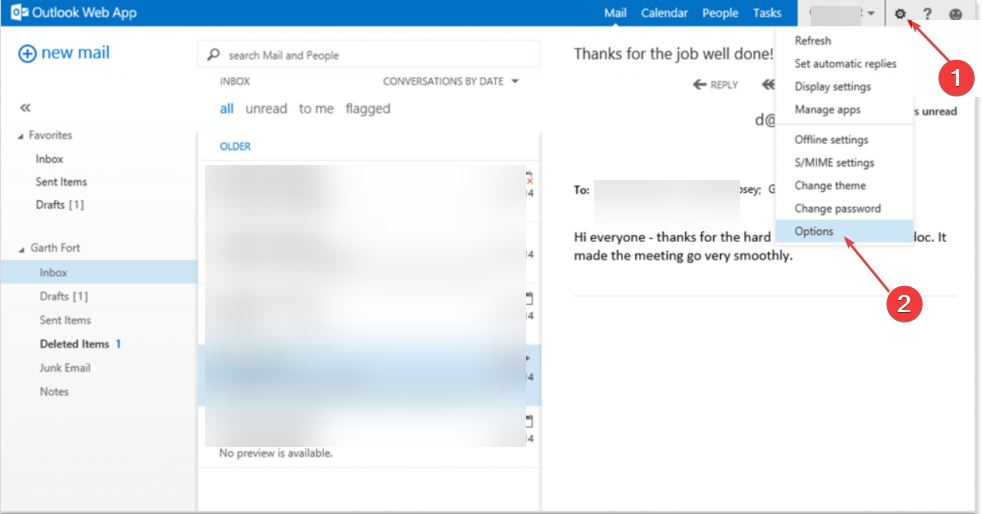
- Alatt Elrendezés, kattintson a Olvasás ablaktáblát.
- Végül alatta E-mail üzenetek írásakor, válassza ki Írjon be egy új ablakba.
A beállításokat a beállítások alkalmazása után automatikusan meg kell változtatni. Megtekintheti részletes útmutatónkat is a legjobb böngészők minden célra itt.
Alternatív megoldásként, ha van problémák az Outlook alkalmazás megnyitásakor a Windows 11 rendszerben, kijavíthatja a cikkben található 6 lépésben.
És ez arról szól, hogyan lehet az Outlookot automatikusan megnyitni és továbbítani. Ha bármilyen kérdése vagy javaslata van, ne habozzon használni az alábbi megjegyzések szakaszt.
Még mindig vannak problémái? Javítsa ki őket ezzel az eszközzel:
SZPONSORÁLT
Ha a fenti tanácsok nem oldották meg a problémát, a számítógépén mélyebb Windows-problémák léphetnek fel. Ajánljuk töltse le ezt a PC-javító eszközt (Nagyon értékelték a TrustPilot.com webhelyen), hogy könnyen kezeljék őket. A telepítés után egyszerűen kattintson a Indítsa el a szkennelést gombot, majd nyomja meg Mindet megjavít.

![A postaládájában egy vagy több mappa helytelen elnevezésű [FIX]](/f/35ac22107850fac862a37ed660447b75.webp?width=300&height=460)
